ATC の使用法
Flight Simulator で ATC を最大限に活用するには
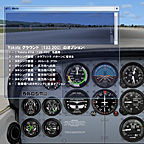
本物のパイロットや、すでに ATC システムの知識がある方であれば、Flight Simulator の ATC 機能をきっと気に入っていただけるでしょう。ATC の使用経験がない方も、Flight Simulator で ATC システムの初歩を楽しく学習できます (フライング レッスンの「自家用操縦士」のセクションで、ATC のレッスンを受けてもよいでしょう)。 常に意識すべき点は、パイロットと管制官の交信は一種の会話であるということです。パイロットは管制官に何かを要請することもあれば、管制官の指示に応答することもあります。
目次
マルチプレイヤー ATC と共有航空機
マルチプレイヤー モードでは、インターネットや LAN 経由で、Flight Simulator のパイロットのためにタワー管制官を務めたり、逆にパイロットとして生身のタワー管制官と交信したりできます。
Flight Simulator の使用法や飛行について生の指導を受けてみてはどうでしょう? Flight Simulator マルチプレイヤーの航空機共有機能を使えば、インターネットや LAN 経由で他のパイロットや友達から教えを受けたり、逆に指導したりできます。 詳細については、ラーニング センターの「マルチプレイヤーで航空機を共有する」を参照してください。
覚えておいてほしいのは、Flight Simulator でマルチプレイヤー ATC を使う場合、現実世界の ATC と Flight Simulator の ATC との間に違いはまったくないということです。詳細については、ラーニング センターの「マルチプレイヤーの ATC」を参照してください。
シングルプレイヤー ATC
Flight Simulator での ATC の学習には、2 つの側面があります。つまり、ATC システムおよび ATC 用語の学習と、ATC メニューについての学習です。ATC システムの学習では、どの管制機関と交信するのかと、交信相手の ATC 管制官に何を要請するのかを理解します (詳細については「ATC (航空交通管制) とは」を参照してください)。ATC のコマンドの学習では、現在のフライト状況に適したメッセージを ATC システムに送信する方法を理解します。ATC メニューには、選択可能な応答が選択肢として表示されます。詳細については、「ATC メニューの使用法」を参照してください。
2 人が同時に同じ無線周波数でメッセージを送信すると、無線機から不快な雑音が聞こえてきます。パイロット用語では、これを “ステップ オン (踏みつけ)” と言います。Flight Simulator では、誰かのメッセージをステップ オンしている場合は、自分のメッセージが ATC に聞こえていないことになります。他のパイロットや管制官のメッセージをステップ オンしないように、タイミングを見計らって送信してください。
以下の項では、パイロットの声を選択する方法や、オート チューニング機能の使用方法、無線周波数を手動で合わせる方法、そして Flight Simulator の ATC を使用する上で重要な事項について説明します。自分のペースで楽しみながら学習してください。リアルな雰囲気を味わいつつ、これはシミュレータであることも忘れないでください。間違いを犯しても、誰かに大声で叱られたり、操縦士技能証明を剥奪されたりすることはありません。そして、ATC は常にあなたを手助けしてくれます。
コールサインの変更
Flight Simulator では、ATC が航空機を識別するための名称を変更できます。これによって、パイロットと ATC の間で使用されるコールサインが変更されます。ただし、[航空機の詳細] ダイアログ ボックスで航空会社名を変更しても、機体表面の航空会社名は変更されません。
航空機のコールサインを変更するには
- メイン画面の [フリー フライト] をクリックし、[現在の航空機] の下の [変更] をクリックします。
または、
[航空機] メニューの [航空機の選択] をクリックします。 - 航空機を選択してから、[詳細] をクリックします。
- ATC 情報を変更します。
- [OK] をクリックします。
航空機の登録番号は、任意の数字と英字の組み合わせに変更できます。パイロットと管制官が最初に交信する際は、省略のない完全な登録番号を使用します。それ以降の交信では、コールサインの末尾 3 文字だけの短縮形を使用します。ATC で常に短いコールサインを使用したい場合 (たとえば、米国のコールサインに含まれている “ノベンバー” の部分を省略したい場合) は、短い登録番号を作成します。
登録番号を変更するには
- [登録番号] ボックスをクリックします。
- 航空機の新しい登録番号を入力します。
航空会社名を変更するには
- [エアラインのコールサイン] ボックスの一覧から新しい航空会社名を選択します。
便名を変更するには
- [フライト番号] ボックスをダブルクリックします。
- 新しい便名を入力します。
実際の世界では、ジャンボ ジェット機に ATC が呼びかけるときは、”ワールド トラベル 1123 ヘビー” のように “ヘビー” という言葉がよく使われます。
コールサインに “ヘビー” という言葉を追加するには
- [コールサインに “Heavy” を追加] チェック ボックスをオンにします。
パイロットの声の選択
ATC メニューから項目を選択すると、メッセージのテキストが画面上に表示され、あなたに代わってそれを伝えるパイロットの声が聞こえます。あなたから管制官へのメッセージは、パイロットの声をオフに設定した場合を除いて (方法については「ATC の設定」を参照してください)、管制官からあなたへのメッセージや、他の航空機へのメッセージと同様に音声として聴くことができます。
パイロットであるあなたのメッセージは、画面上ではオレンジ色のテキストで表示されます。管制官のメッセージは緑色のテキストで表示されます。
パイロットの声は、10 種類の中から選ぶことができます。ただし、[設定 – 一般] ダイアログ ボックスの [パイロットの声を使用] チェック ボックスがオフになっている場合は、パイロットの声は選択できず、ATC にメッセージを送信するときにパイロットの声は聞こえません。
パイロットの声を選択するには
- メイン画面の [設定] をクリックし、次に [一般] をクリックします。
または、
[オプション] メニューの [設定] をポイントし、[一般] をクリックします。 - [パイロットの声を使用] チェック ボックスをオンにします。
- [パイロットの声] ボックスの一覧で、パイロットの声を選択します。
オート チューニング機能の使用法
Flight Simulator の “オート チューニング” 機能を使用すると、無線周波数の切り替えが自動的に行われるので、パイロットは航空機の操縦と目的地までの航法に専念することができます。新たな管制機関と交信するための ATC メニューの項目 (たとえばアプローチへのコンタクトなど) を選択すると、無線周波数は選択した新しい管制機関の周波数に自動的に調整されます。
オート チューニング機能を使用しているときは、他の航空機が ATC と交信していても、有効な周波数に合わせていなければ、ATC メニューから項目を選択しない限り無線からは何も聞こえません。これは、メニューからメッセージを選択して交信を開始するまでは、無線機のオート チューニングが行われないためです。
無線の手動チューニング
パイロットが自分で無線をチューニングしたい場合は、オート チューニング機能をオフにして、周波数の変更が必要になるたびに無線を手動で調整することもできます (詳細については、「無線機器の使用法」を参照してください)。

無線を新たな周波数に合わせると、ATC ウィンドウに新しいメニュー項目が表示されます。たとえば、タワー管制官へのメッセージに対応する選択項目が表示されるようにするには、まず無線をタワーの周波数に合わせる必要があります。
通信、航法、または ADF 無線機に新しい周波数を設定するには
- Shift + 2 キーを押すか、計器パネルの をクリックして、無線機器を表示します。
- 変更する無線周波数の上にマウス カーソルを置きます。
- マウスのホイールを使用して、周波数を変更します。
または、
- 右上のスタンバイ周波数をポイントします。カーソルが手の形に変わります。
- カーソルを左または右に移動します。
カーソルの上にプラス記号 (+) またはマイナス記号 (-) が表示されます。 - 周波数を上げるには、プラス記号が表示されるようにポインタを置いてクリックします。
または、
周波数を下げるには、マイナス記号が表示されるようにポインタを置いてクリックします。 - 周波数を正しく設定したら、”STBY” と書かれている白いボタンをクリックします。
または、
- C キーを押して、COM 1 無線機の第一優先周波数 (小数点の左側の数値) を選択します。
または、
C + 2 キーを押して、COM 2 無線機の第一優先周波数を選択します。 - 周波数を上げるには、^ (キャレット) キーを押します。
または、
周波数を下げるには、– (マイナス) キーを押します。 - C キーを 2 回押して、COM 1 無線機の第二優先周波数 (小数点の右側の数値) を選択します。
- または、
C キーを 2 回押し、2 キーを押して COM 2 無線機の第二優先周波数を選択します。 - 周波数を上げるには、^ (キャレット) キーを押します。
または、
周波数を下げるには、– (マイナス) キーを押します。
注意 : この操作は、NAV、ADF、およびトランスポンダ無線機でも同様です。チューニングする機器に応じて、最初に N キー (NAV 2 の場合は N + 2 キー)、Ctrl + Shift + Aキー、および T キーのいずれかを押すか、マウスのホイールを使用します。
音声選択パネル
音声選択パネルの [COM 1]、[COM2]、および [BOTH] ボタンは、送信や聴取時に使う無線機を選択するときに使用します。オート チューニング、送信、あるいは受信を行う無線機を 1 つだけ選択するには、音声選択パネルの [COM 1] または [COM 2] をクリックします。
[BOTH] ボタンをクリックすると、すでに選択している無線機で送信を行いながら、両方の無線機の通信を聞くことができます。ATIS を聞くために管制官との通信を中断せずに済むので、アプローチ時には特に便利です。管制官との通信を中断すると、航空交通に関する通信が聞けなくなってしまいます。
音声選択パネルにある航法無線機のボタンを押すと、航法無線機の識別コード音を聴くこともできます。両方の無線機が管制官の周波数に合わせてあり、音声選択パネルの [BOTH] ボタンが点灯している場合は、非常に騒々しくなり、聞き取るのが困難になることもあります。

音声選択パネルの外観は、航空機によって異なります。
音声選択パネルを使用するには
- 聴取したい無線機のボタンをクリックします。
ボタンの緑色のライトが点灯したら、その無線機のオーディオ チャンネルが有効であることを示します。
複数の無線機を同時に聴取するには
- 音声選択パネルの [BOTH] ボタンをクリックします。
特定の通信または航法援助施設の周波数を見つけるには
- 実世界のチャートを使用して探します。
または、
- [フライト環境] メニューの [マップ] をクリックします。
- 周波数を知りたい空港または無線航法援助施設をポイントします。
必要に応じてマップのズーム機能を使用します。
ATC メニューの使用法
Flight Simulator での ATC との通信は、実際のパイロットと管制官との通信方法を擬似的に再現したものです。たとえば、パイロットが要請を出すと、次に管制官が応答を送り、管制官が指示を与えると、次にパイロットが受信確認を送る、といった手順で交信を行います。このセクションの説明は、シングルプレイヤー ATC についてのみ適用され、マルチプレイヤー ATC には適用されません。
ATC メニューは、移動およびサイズ変更が可能な透明のウィンドウに表示されます。ATC メニューには、その時点のフライト状況に応じて選択可能なコマンドが表示されます。ATC メニューは計器パネルに重ねて表示されることもありますが、ATC メニューを移動しなくても計器パネルの項目をクリックできます。また、一部のメニューは階層化されています。つまり、ある項目を選択すると、新たなメニューの一覧が表示され、ATC にメッセージを送るには、その中から項目を選択しなければならない場合があります (詳細については、この項の最後の例を参照してください)。
非管制空港では、ATC メッセージを送る相手は管制官ではなく、その区域にいる他のパイロットなので、応答はないものと考えてください。
ATC メニューには、送信メッセージの選択肢が常に表示されているわけではありません。メッセージがメニューに表示されている場合、メニューの先頭には [<管制機関名> (<周波数>) のオプション] と表示されます。送信するメッセージがない場合は、[送信メッセージ なし] と表示されます。

ATC ウィンドウの表示と非表示を切り替えるには
- ] キー、または ScrollLock キーを押します。
または、 - ([ATC ウィンドウ] アイコン) をクリックします。
または、 - [表示] メニューの [ATC] をクリックします。
ATC メニューから項目を選択するには
- ATC ウィンドウが表示されていない場合は、] キー、または ScrollLock キーを押します。
- 同調する周波数または送信するメッセージの番号に対応する、キーボードの上段にある数字キーを押します (ATC メニューの項目を選択するときは、テンキーを使用することはできません)。
- 新たな管制機関の周波数に合わせるには、ATC メニューから [<管制機関名> (<周波数>) を選局] を選択し、その管制機関に送るメッセージの一覧を表示します。
ATC メニューの機能は、Flight Simulator の他のコマンドよりも優先されます。たとえば、数字キーの 1 に何らかのコマンドを割り当てていても、ATC メニューを開いた状態で数字キーの 1 を押すと、ATC メニューの最初の項目が選択されます。
直前のメニューに戻るには
- 階層型メニューでは、メッセージを送信するために複数の項目一覧から選択を行う必要があります。このようなメニューでは、メニュー上で [– 戻る –] に対応する番号を選択すると、直前のメニューに戻ることができます。
たとえば、着陸空港を選択する場合、 最初のメニューには次のような選択項目があります。
- フライト フォローイングを要請
- 近くの空港のリスト
2 を選択した場合は、次のメニューに選択可能な近隣の空港がすべて一覧表示されます。このメニューから空港を選択し、その空港の管制にコンタクトすると、3 番目のメニューに次のような項目が表示されます。
- タッチ アンド ゴーを要請
- 着陸を要請
- — 戻る —
ATC メニュー ウィンドウを移動するには
- ATC ウィンドウのタイトル バーをクリックし、マウスのボタンを押したままにします。
- 目的の位置まで ATC ウィンドウをドラッグします。
ATC メニュー ウィンドウのサイズを変更するには
- 幅を変更するには
- ウィンドウの左右いずれかの境界をポイントします。
- ポインタが左右の両方向矢印に変わったら、ウィンドウの境界を右または左にドラッグします。
- 高さを変更するには
- ウィンドウの上下いずれかの境界をポイントします。
- ポインタが上下の両方向矢印に変わったら、ウィンドウの境界を上または下にドラッグします。
- 幅と高さを同時に変更するには
- ウィンドウの 4 つの角のいずれかをポイントします。
- ポインタが斜めの両方向矢印に変わったら、ウィンドウの境界を任意の方向にドラッグします。
ATC の無効化
フライト開始直後に ATC との交信を開始しなければ、管制官と一切通信せずに飛行することができます。ただし、この場合でも、無線機をローカル周波数に合わせていれば、他の航空機の交信内容を聞くことができます。ローカルの無線交信を聞きたくない場合は、アビオニクス マスター スイッチをオフにします。
航空交通の密度
自分が飛行しているときの、他の航空機の量を調整することができます。
航空交通量を調整するには
- メイン画面の [設定] をクリックし、[カスタマイズ] をクリックします。
- [交通量] タブをクリックします。
- [エアラインの密度] スライダまたは [一般航空機の密度] スライダを動かします。
- [OK] をクリックします。
または、
- [オプション] メニューの [設定] をポイントし、[表示] をクリックします。
- [交通量] タブをクリックします。
- [エアラインの密度] スライダまたは [一般航空機の密度] スライダを動かします。
- [OK] をクリックします。
アドオン製品の ATC
航空交通管制のアドオン製品を使用している場合でも、ATC をオフにすることはできません。ただし、Flight Simulator の ATC と交信しないように指定すれば、事実上 ATC は無効になります。また、Flight Simulator で生成される AI 航空機の交通量を減らすこともできます。

